Hướng dẫn kết nối laptop với Tivi Sony không dây đơn giản
Bạn muốn xem phim, chơi game hay thuyết trình trên màn hình lớn của tivi Sony nhưng lại ngại việc dây dợ lằng nhằng, khó kết nối? Để giải quyết vấn đề đó, qua bài viết này, ThinkPro sẽ hướng dẫn cho bạn chi tiết các cách kết nối laptop với tivi Sony không dây đơn giản, hiệu quả, giúp bạn tận hưởng trải nghiệm tuyệt vời chỉ trong vài phút nhé!
1. Những điểm chính
Những thông tin hữu ích bạn sẽ nhận được sau khi đọc bài viết này:
Một số phương pháp phổ biến để kết nối laptop với tivi Sony không dây.
Hướng dẫn chi tiết cách kết nối laptop với tivi Sony không dây qua Screen Mirroring và DLNA.
Cách khắc phục sự cố khi kết nối laptop với tivi Sony không dây.
Một số câu hỏi liên quan về cách kết nối giữa laptop với tivi Sony không dây: Kết nối laptop với tivi Sony không dây có gây tốn phí hay không; Laptop không có Miracast có thể kết nối không dây với tivi Sony được không; Nên chọn phương pháp kết nối Screen Mirroring hay DLNA.
2. Các phương pháp kết nối laptop với tivi Sony không dây phổ biến
Miracast - Screen Mirroring (Wireless Display, Wifi Display hoặc Widi - Intel Wireless Display) là một chuẩn kết nối không dây cho phép phản chiếu màn hình laptop lên tivi Sony. Công nghệ này hoạt động tương tự HDMI không dây, giúp truyền tải hình ảnh và âm thanh chất lượng cao, rất dễ sử dụng và tương thích nhiều thiết bị. Tuy nhiên, một số laptop và tivi cũ có thể không hỗ trợ Miracast.
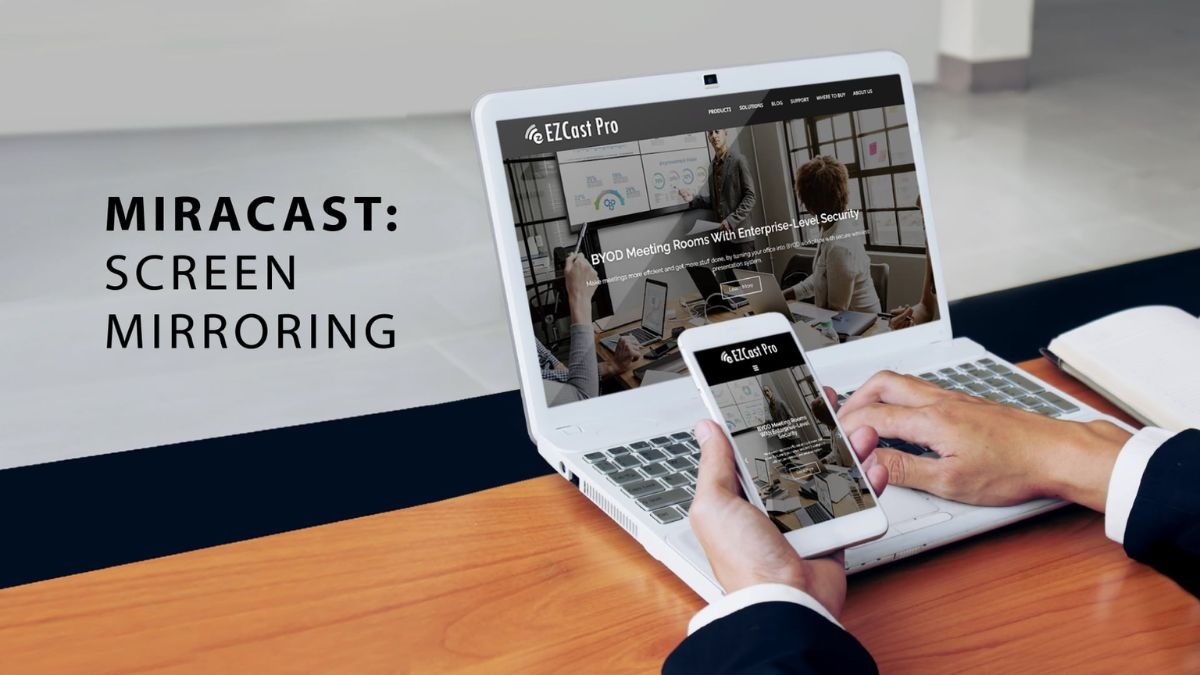
Miracast - Screen Mirroring
DLNA (Digital Living Network Alliance) cho phép chia sẻ nội dung đa phương tiện như hình ảnh, video, nhạc từ laptop sang tivi Sony thông qua Wifi và có ưu điểm là tiết kiệm pin hiệu quả. Tuy nhiên, DLNA không thể phản chiếu trực tiếp màn hình, cũng không hỗ trợ truyền tải âm thanh và hình ảnh chất lượng cao cho việc chơi game hay xem phim độ phân giải lớn.

DLNA (Digital Living Network Alliance)
3. Hướng dẫn kết nối laptop với tivi Sony không dây qua Screen Mirroring
Hướng dẫn được thực hiện trên laptop Acer, chạy Windows 10. Bạn có thể thực hiện tương tự trên các dòng laptop chạy Windows 10 khác.
3.1. Trên tivi Sony:
Đầu tiên, bạn cần bật chế độ Screen Mirroring trên tivi Sony để cho phép laptop kết nối không dây và chiếu màn hình. Tùy thuộc vào model tivi, giao diện và tên gọi có thể hơi khác nhau, nhưng nhìn chung các bước thực hiện khá tương đồng.
Bước 1: Sử dụng remote, bạn chọn ngõ vào (Input) hoặc Nguồn (Source).
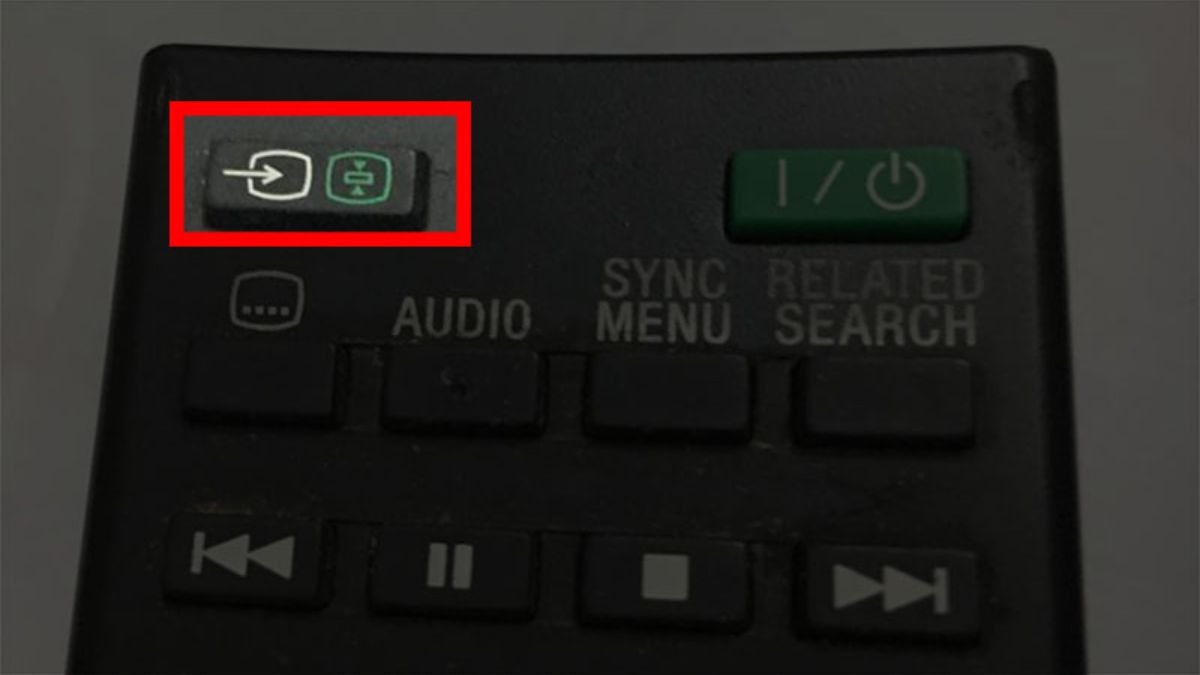
Chọn ngõ vào (Input) hoặc Nguồn (Source)
Bước 2: Tiếp theo, bạn tìm và chọn Phản chiếu hình ảnh (Screen Mirroring) trên giao diện tivi.
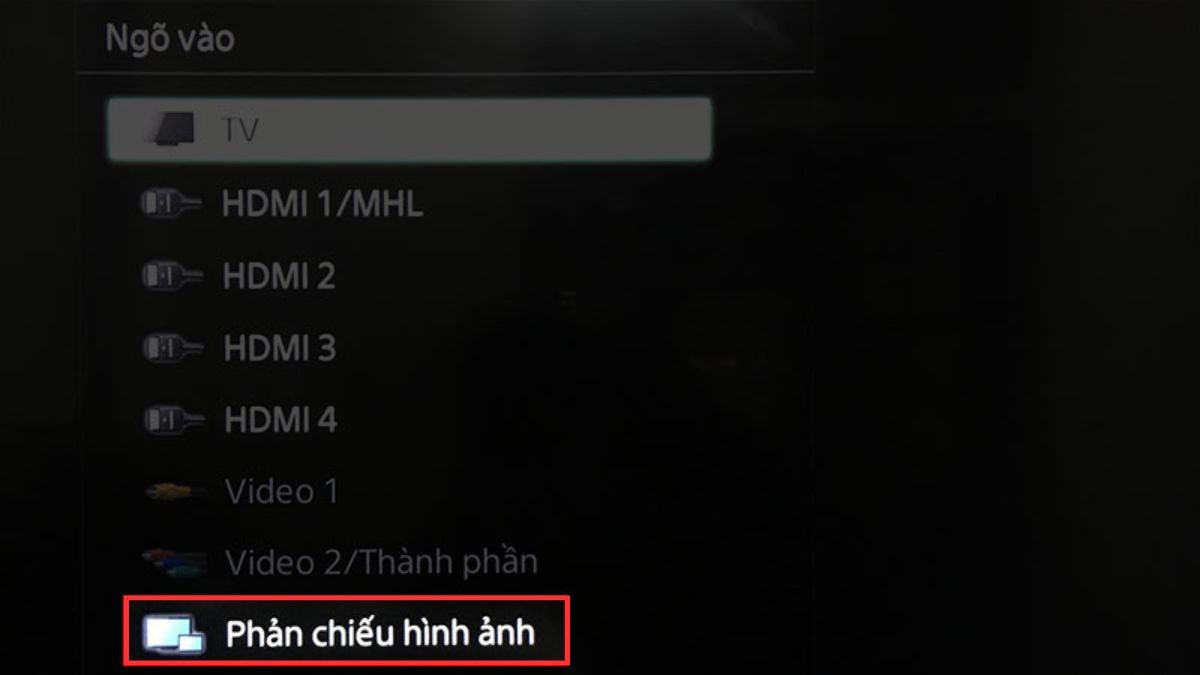
Chọn Phản chiếu hình ảnh (Screen Mirroring) trên giao diện tivi
Bước 3: Nhấn nút Options trên remote, chọn Thông báo đăng ký, sau đó chọn Bật. (Lưu ý: Bước này có thể không cần thiết trên một số model tivi Sony).
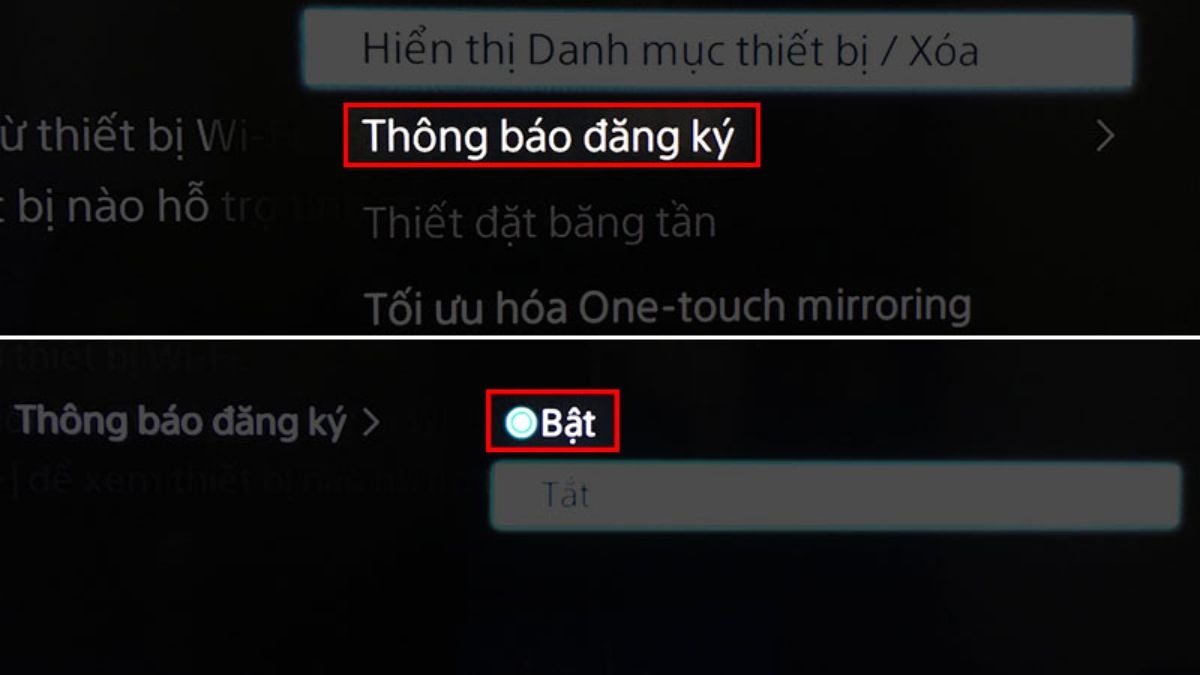
Nhấn nút Options trên remote và chọn Thông báo đăng ký
Bước 4: Ghi nhớ tên tivi và mật mã (nếu có hiển thị) để sử dụng khi kết nối từ laptop.
3.2. Trên laptop:
3.2.1. Đối với Windows 10:
Sau khi đã bật Screen Mirroring trên tivi Sony, bạn thực hiện các bước sau trên laptop Windows 10 để kết nối không dây và chiếu màn hình:
Bước 1: Nhấn nút Start trên màn hình laptop.
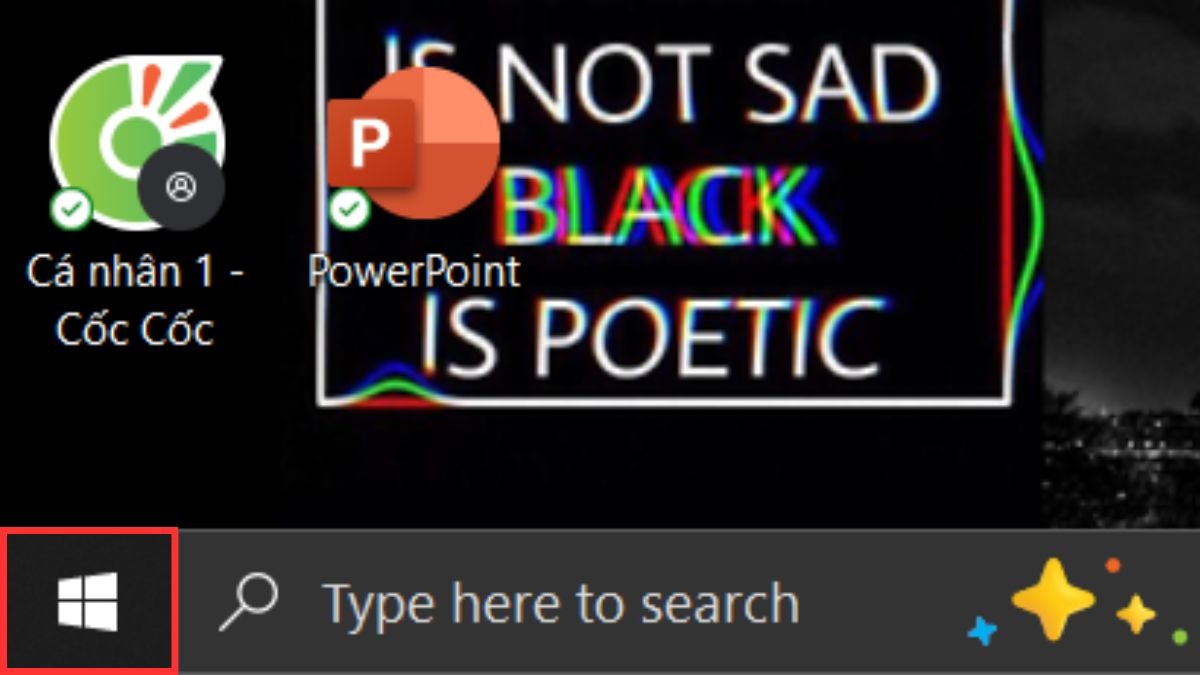
Nhấn nút Start
Bước 2: Từ menu Start, chọn Cài đặt (Settings).
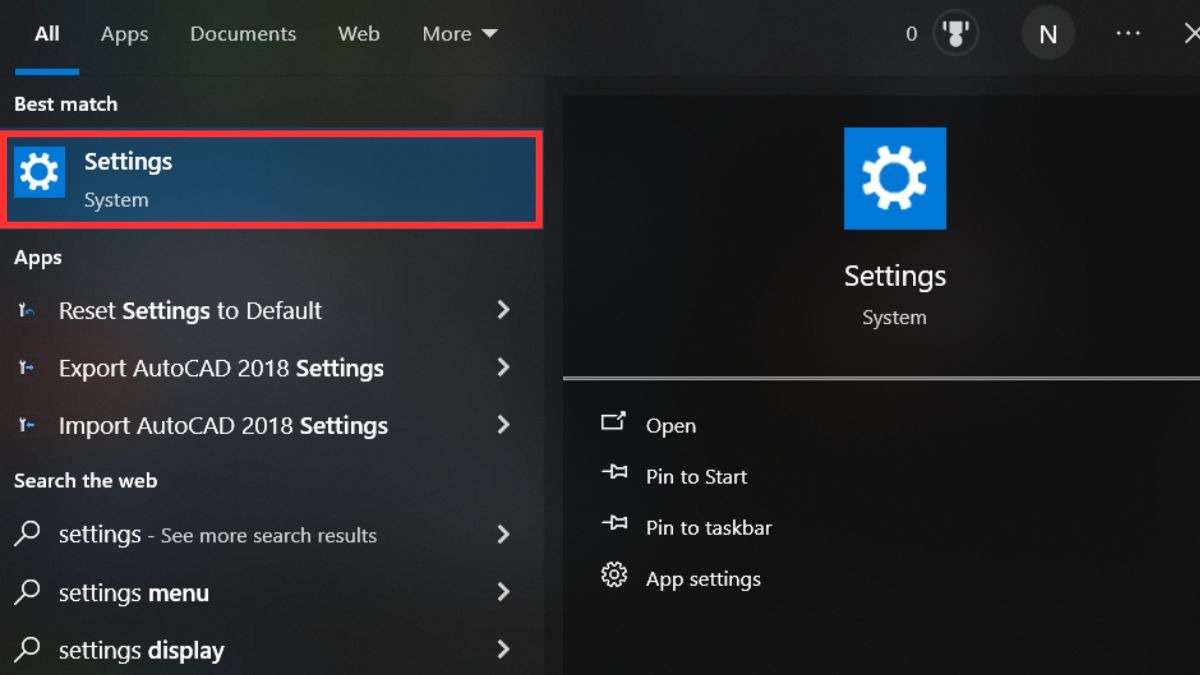
Chọn Cài đặt (Settings)
Bước 3: Trong cửa sổ Cài đặt, chọn Thiết bị (Devices).
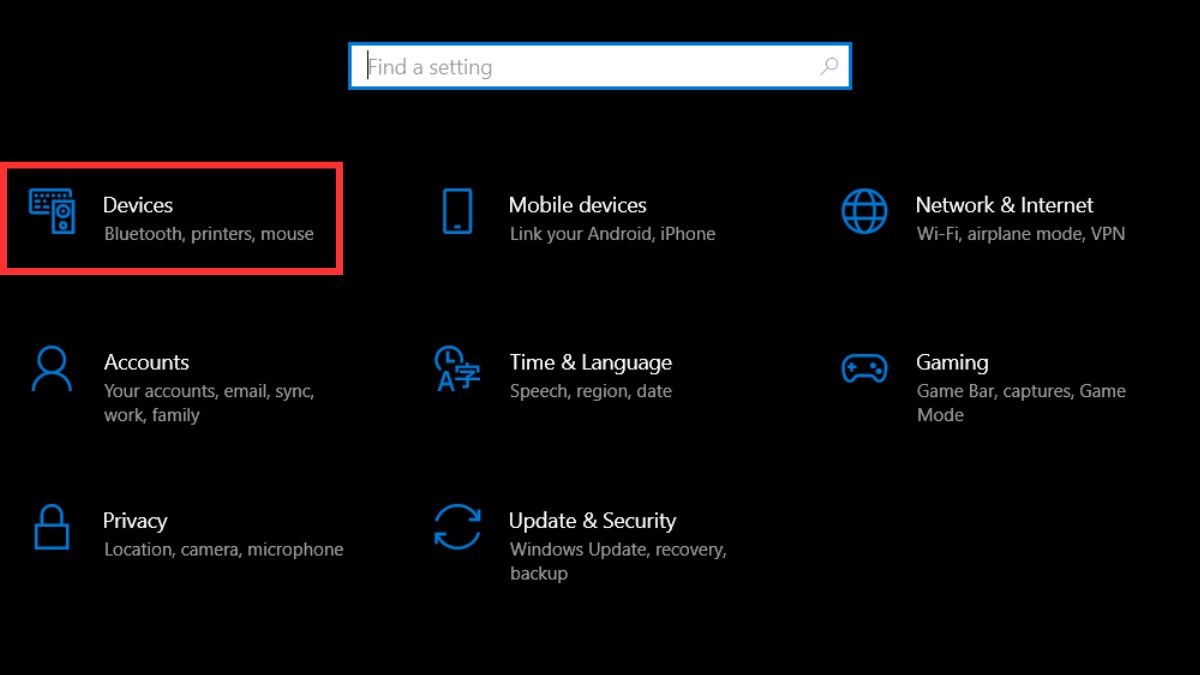
Chọn Thiết bị (Devices)
Bước 4: Chọn Thêm Bluetooth hoặc thiết bị khác (Add Bluetooth or other device).
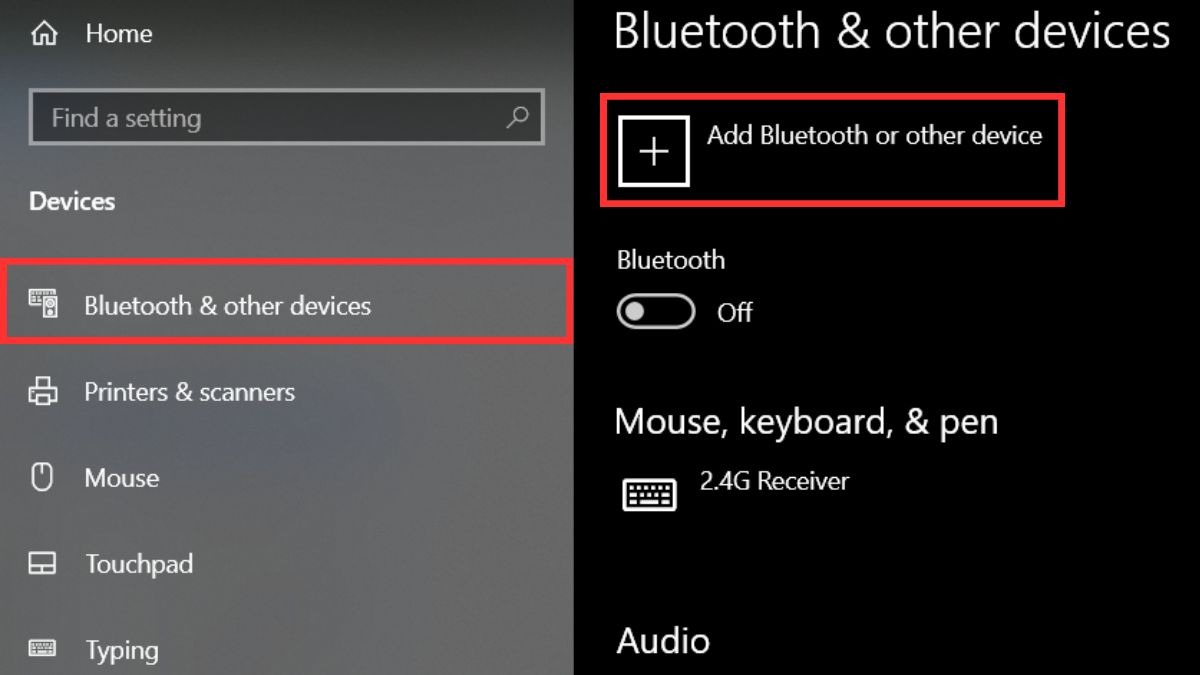
Chọn Thêm Bluetooth hoặc thiết bị khác
Bước 5: Chọn Màn hình hoặc đế không dây (Wireless display or dock).
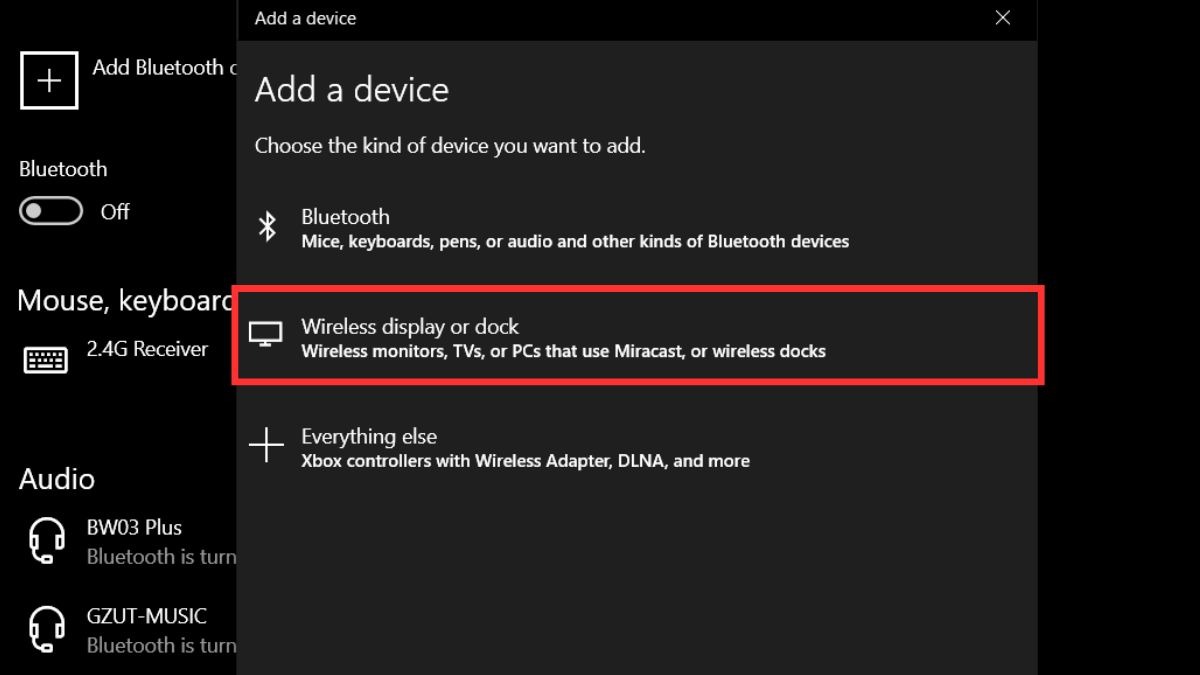
Chọn Màn hình hoặc đế không dây
Bước 6: Chọn đúng tên tivi Sony của bạn trong danh sách thiết bị hiển thị.
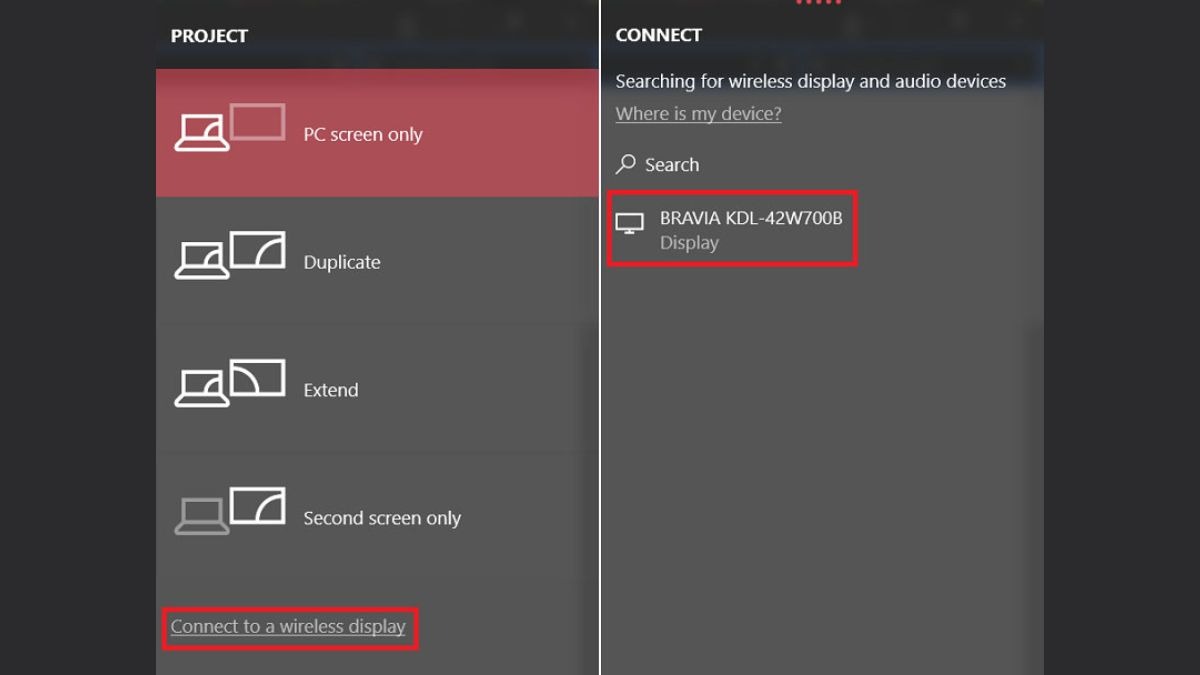
Chọn đúng tên tivi Sony
Bước 7: Nhấn Chấp nhận trên tivi (nếu được yêu cầu) và chờ kết nối hoàn tất.
3.2.2. Đối với Windows 8/ 8.1:
Đối với laptop sử dụng Windows 8/8.1, các bước kết nối không dây với tivi Sony qua Screen Mirroring cũng khá đơn giản. Bạn hãy làm theo hướng dẫn sau:
Bước 1: Di chuột sang bên phải màn hình để mở menu Charm.
Bước 2: Trong menu Charm, chọn Thiết bị (Devices).
Bước 3: Tiếp theo, chọn Chiếu (Project).
Bước 4: Chọn Thêm màn hình không dây (Add a Wireless Display) hoặc Thêm thiết bị (Add a Device).
Bước 5: Chọn tên tivi Sony của bạn từ danh sách thiết bị khả dụng.
Bước 6: Nhập mã PIN WPS nếu máy tính yêu cầu (kiểm tra mã PIN hiển thị trên màn hình tivi).
Sau khi kết nối thành công, nội dung từ laptop sẽ được chiếu lên màn hình tivi. Bạn có thể tùy chọn chế độ hiển thị (Duplicate - nhân đôi màn hình, Extend - mở rộng màn hình) bằng cách nhấn tổ hợp phím Windows + P.
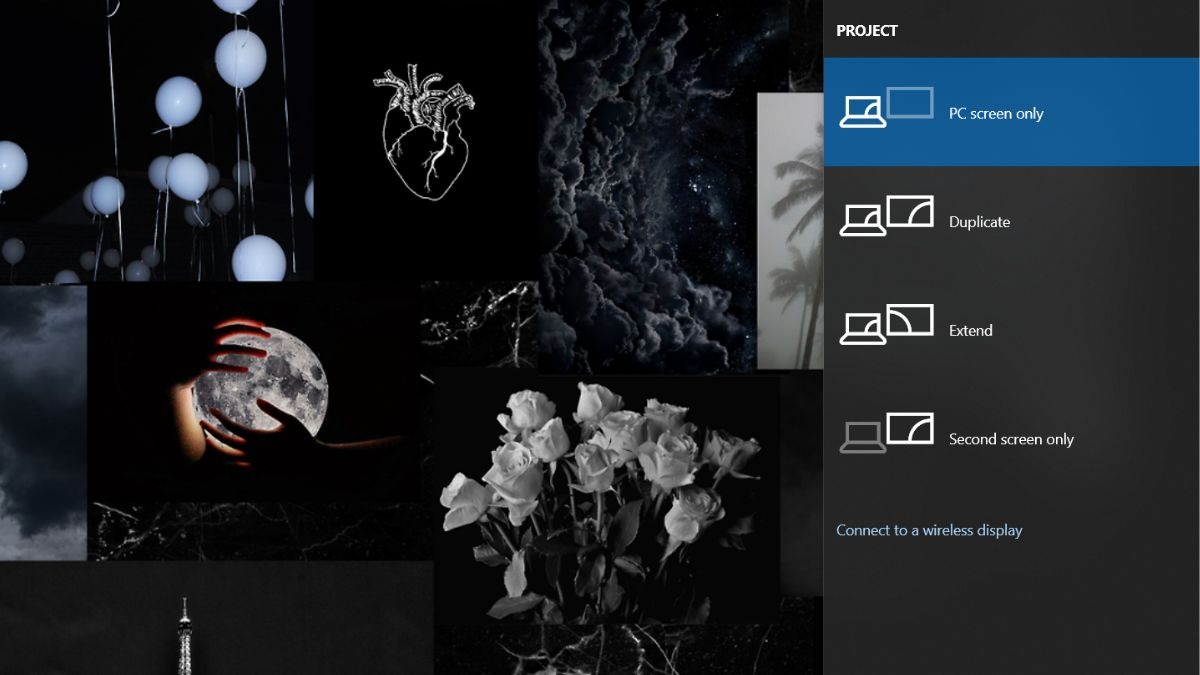
Tùy chọn chế độ hiển thị bằng cách nhấn tổ hợp phím Windows + P
4. Hướng dẫn kết nối laptop với tivi Sony không dây qua DLNA
DLNA cho phép laptop chia sẻ file media như ảnh, video và nhạc với tivi Sony qua mạng LAN hoặc Wifi. Lưu ý rằng DLNA không phản chiếu toàn bộ màn hình laptop mà chỉ chia sẻ các file cụ thể. Dưới đây là hướng dẫn thiết lập kết nối DLNA giữa laptop Windows và tivi Sony.
Bước 1: Đảm bảo laptop và tivi Sony đều được kết nối vào cùng một mạng Wifi hoặc mạng LAN.
Bước 2: Trên laptop Windows, mở Control Panel và chọn Network and Sharing Center.
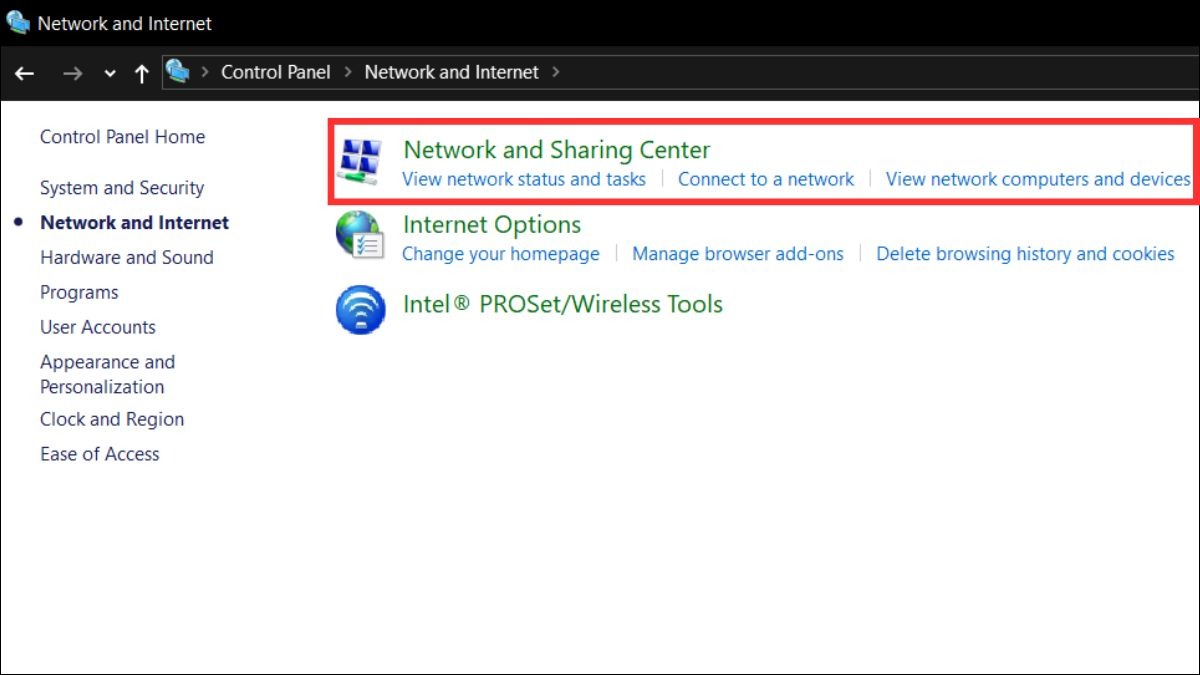
Chọn Network and Sharing Center
Bước 3: Chọn Change advanced sharing settings.
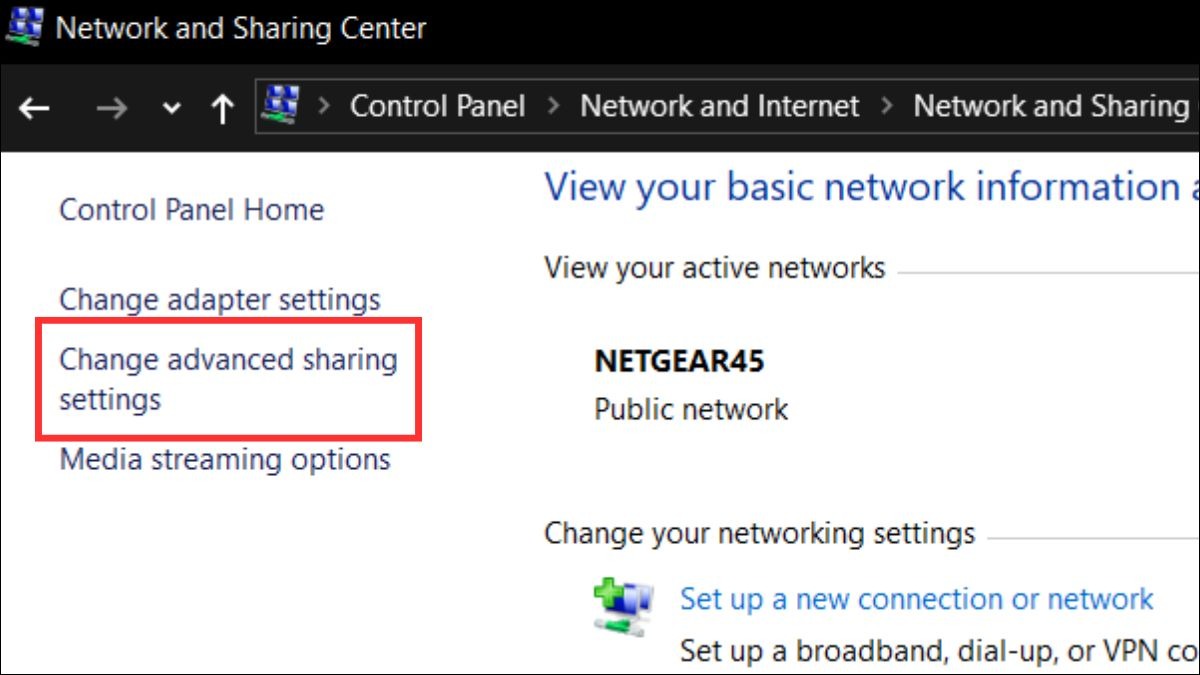
Chọn Change advanced sharing settings
Bước 4: Bật tính năng Network discovery và File and printer sharing.
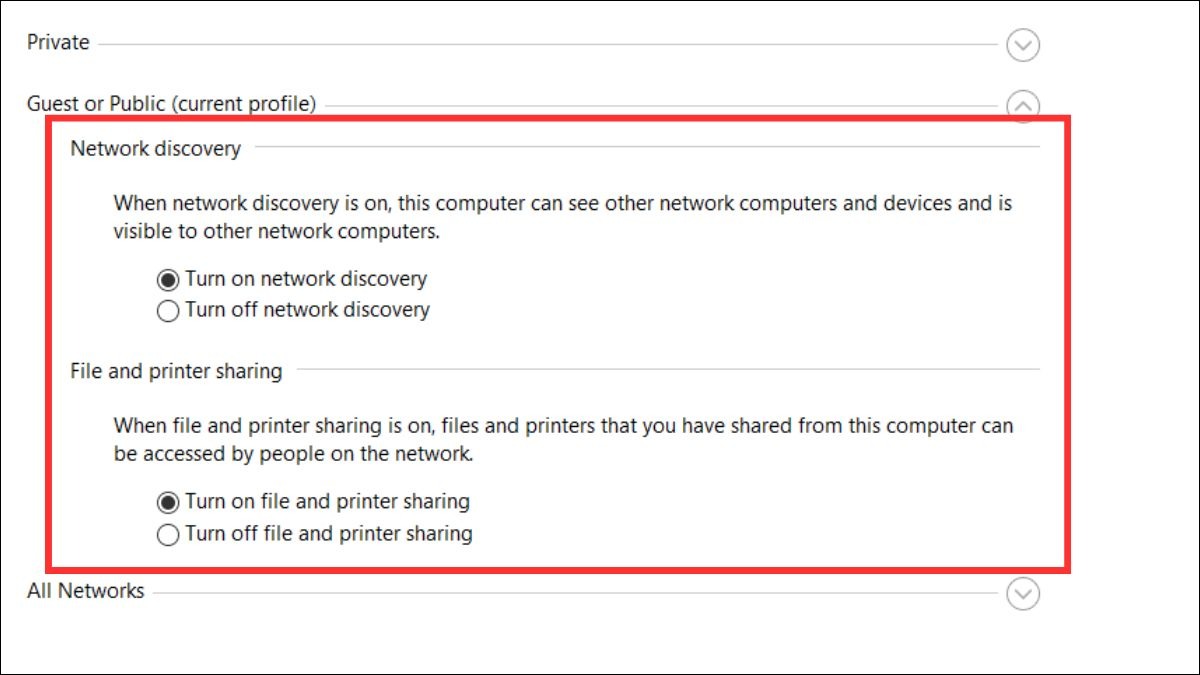
Bật Network discovery và File and printer sharing
Bước 5: Chọn thư mục bạn muốn chia sẻ với tivi. Click chuột phải vào thư mục, chọn Properties, sau đó chọn tab Sharing.
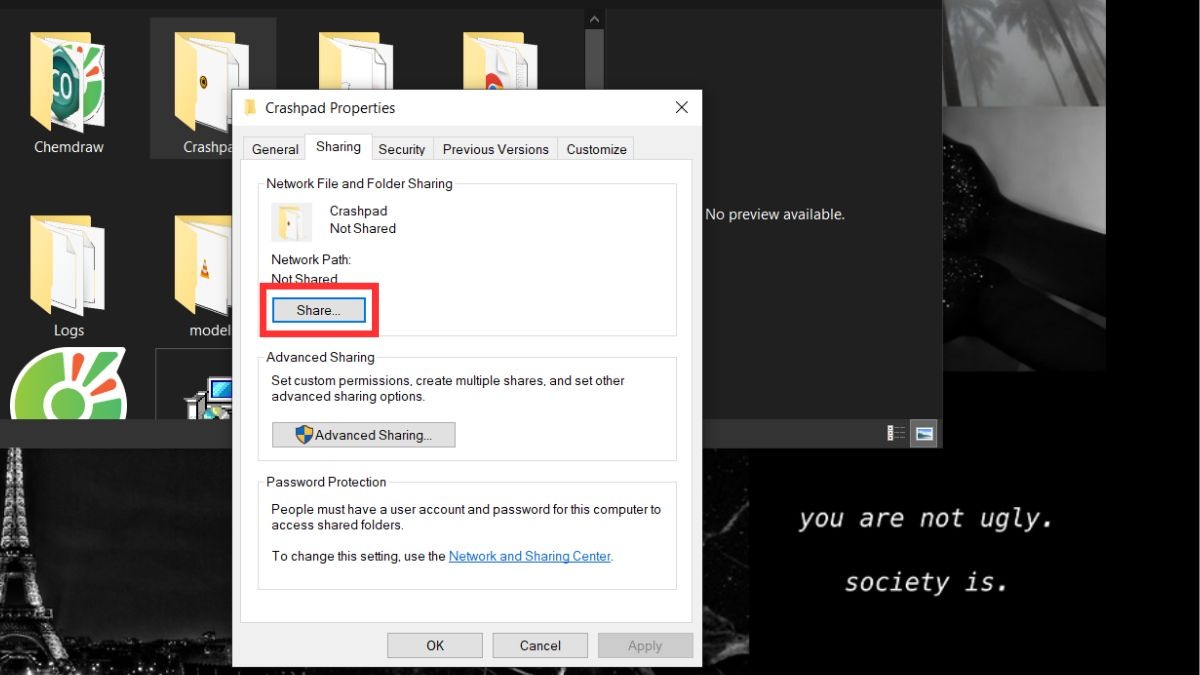
Chọn thư mục bạn muốn chia sẻ và chọn tab Sharing.
Bước 6: Click Share..., chọn Everyone và click Add. Sau đó, chọn mức quyền truy cập (Read hoặc Read/Write) và click Share.
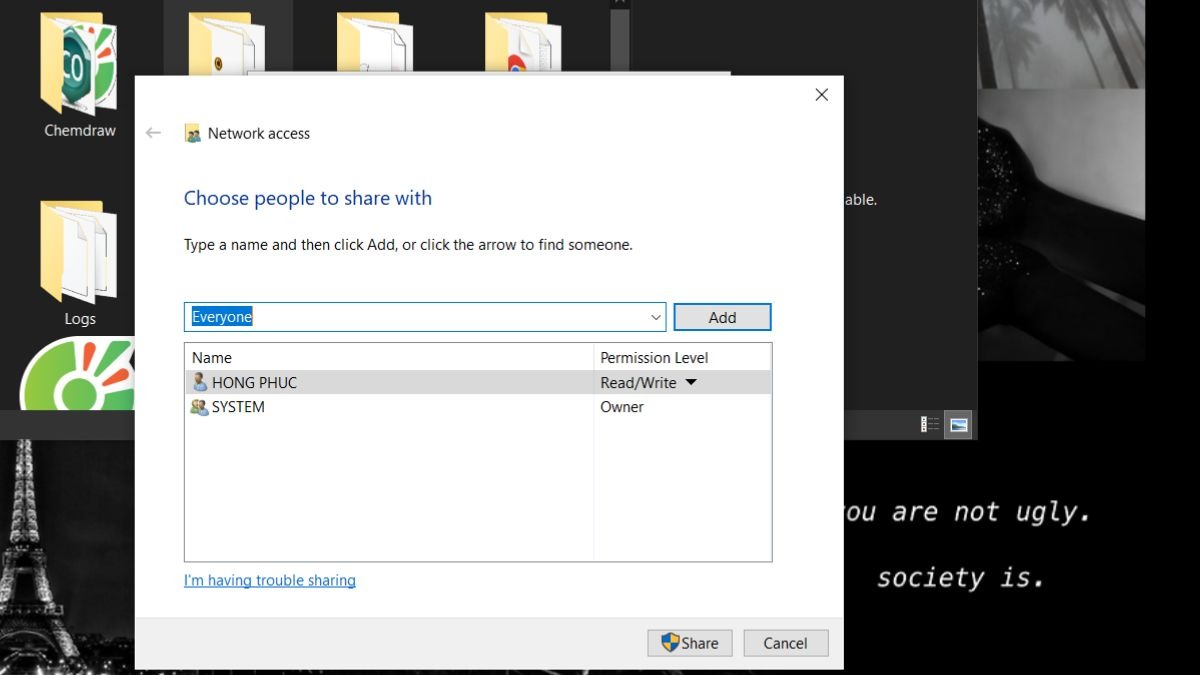
Click Share
Bước 7: Trên tivi Sony, mở ứng dụng Media Player hoặc ứng dụng tương tự.
Bước 8: Tivi sẽ tự động quét và hiển thị các thiết bị DLNA trên cùng mạng. Chọn tên laptop của bạn.
Bước 9: Truy cập thư mục đã chia sẻ trên laptop từ tivi và thưởng thức nội dung media.
5. Khắc phục sự cố khi kết nối laptop với tivi Sony không dây
Đôi khi bạn có thể gặp một số vấn đề khi kết nối laptop với tivi Sony không dây. Dưới đây là một số lỗi thường gặp và cách khắc phục:
Laptop không tìm thấy tivi:
Bước 1: Kiểm tra xem cả laptop và tivi đã được kết nối vào cùng một mạng Wifi chưa. Khởi động lại router Wifi nếu cần.
Bước 2: Đảm bảo tính năng Screen Mirroring hoặc Wifi Display đã được bật trên cả hai thiết bị.
Bước 3: Kiểm tra xem tường lửa (firewall) hoặc phần mềm diệt virus (antivirus) có đang chặn kết nối không. Tắt tạm thời để kiểm tra.
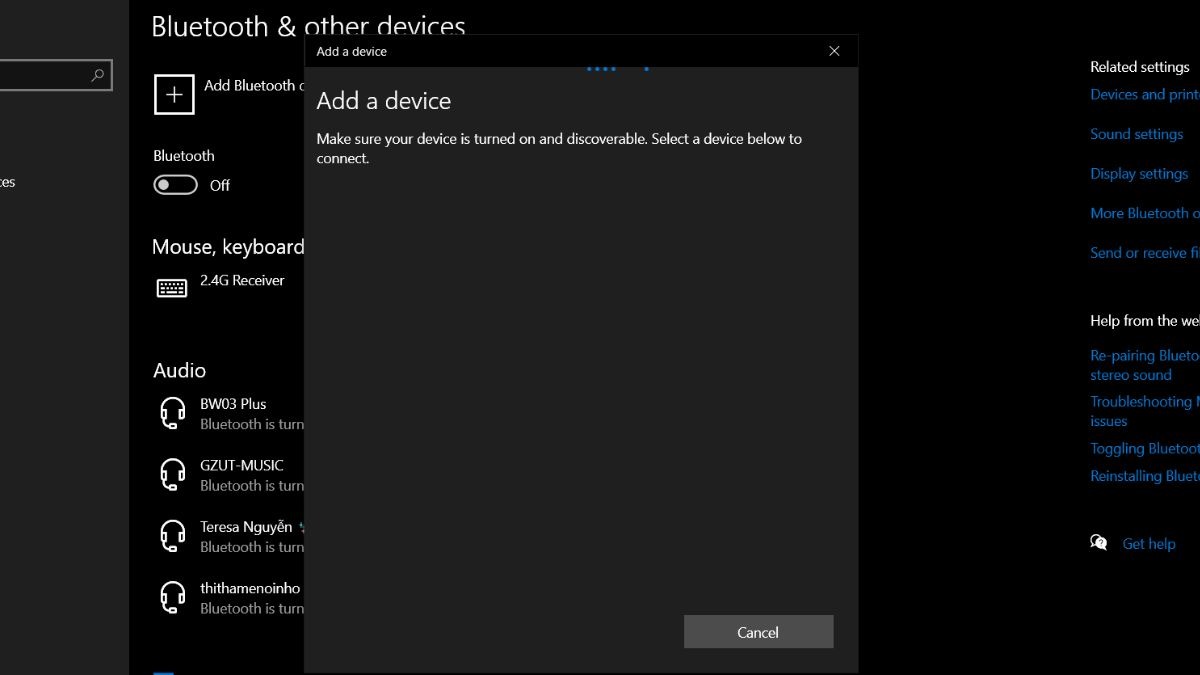
Cách khắc phục khi laptop không tìm thấy tivi
Kết nối không ổn định, hình ảnh bị giật, lag:
Bước 1: Đưa laptop lại gần tivi hơn để tăng cường tín hiệu Wifi.
Bước 2: Tắt các ứng dụng đang chạy trên laptop và tivi để giảm tải cho mạng.
Bước 3: Khởi động lại cả laptop và tivi.
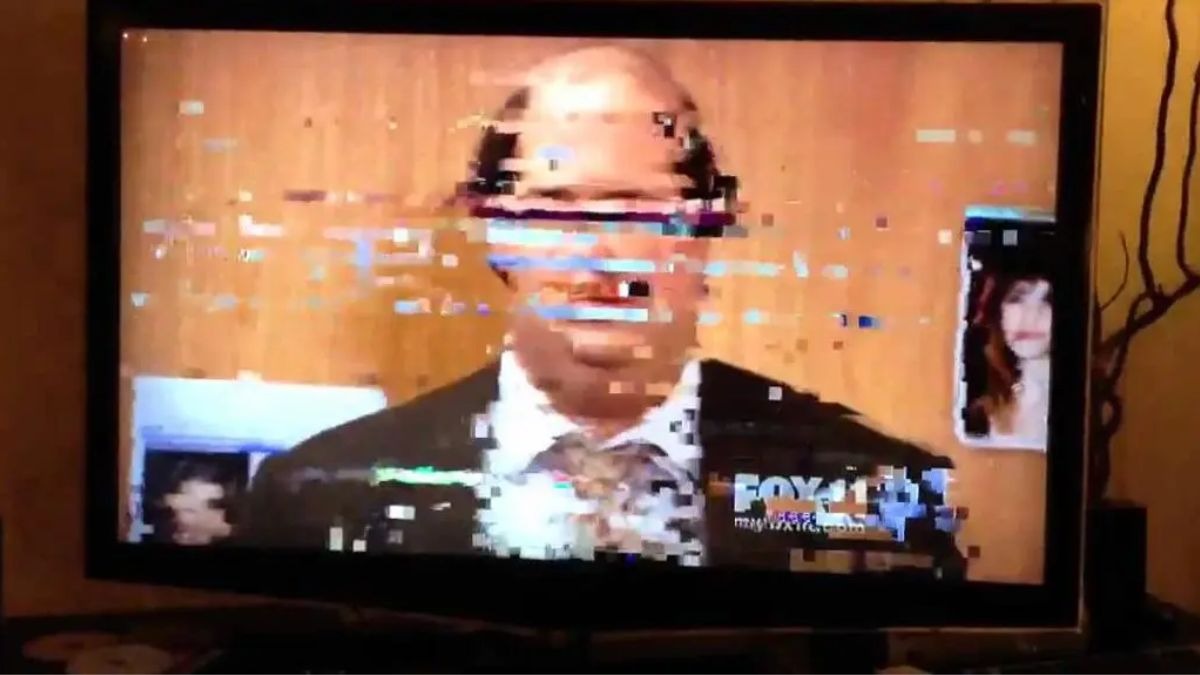
Cách khắc phục khi kết nối không ổn định
Mất kết nối hoặc không kết nối được:
Bước 1: Cập nhật driver Wifi mới nhất cho laptop.
Bước 2: Kiểm tra lại cài đặt mạng trên cả laptop và tivi.
Bước 3: Reset lại kết nối mạng trên cả hai thiết bị.

Cách khắc phục khi mất kết nối hoặc không kết nối được
Lỗi kết nối khác:
Bước 1: Tham khảo hướng dẫn sử dụng của tivi Sony để tìm hiểu thêm về các lỗi cụ thể và cách khắc phục.
Bước 2: Liên hệ với bộ phận hỗ trợ kỹ thuật của Sony hoặc nhà sản xuất laptop để được hỗ trợ.

Cách khắc phục với lỗi kết nối khác
6. Một số câu hỏi liên quan
6.1. Kết nối laptop với tivi Sony không dây có tốn phí không?
Bạn không mất bất kỳ chi phí nào để kết nối laptop với tivi Sony không dây, chỉ cần chắc chắn cả hai thiết bị cùng sử dụng một mạng wifi.
6.2. Laptop của tôi không có Miracast, tôi có thể kết nối không dây với tivi Sony được không?
Trong trường hợp laptop không hỗ trợ Miracast, bạn vẫn có thể chia sẻ hình ảnh và video lên tivi Sony bằng DLNA hoặc sử dụng cáp HDMI nếu tivi của bạn có cổng kết nối này.
6.3. Tôi nên chọn phương pháp kết nối nào giữa Screen Mirroring và DLNA?
Để hiển thị toàn bộ màn hình laptop trên tivi, hãy sử dụng Screen Mirroring. Nếu chỉ cần chia sẻ nội dung như ảnh, video và nhạc, DLNA sẽ là phương án phù hợp hơn.
Xem thêm:
8 Cách kết nối Laptop với Tivi đơn giản, nhanh chóng nhất
Hướng dẫn kết nối laptop với tivi Samsung có dây và không dây
Cách kết nối HDMI laptop với tivi đơn giản, chi tiết nhất 2025
Trên đây là những cách kết nối laptop với tivi Sony không dây đơn giản và phổ biến nhất. Hy vọng bài viết NÀY đã giúp bạn dễ dàng chia sẻ màn hình và tận hưởng những trải nghiệm giải trí tuyệt vời hơn. Nếu bạn gặp bất kỳ khó khăn nào trong quá trình thực hiện, đừng ngần ngại chia sẻ cho ThinkPro để nhận được sự hỗ trợ nhé!




